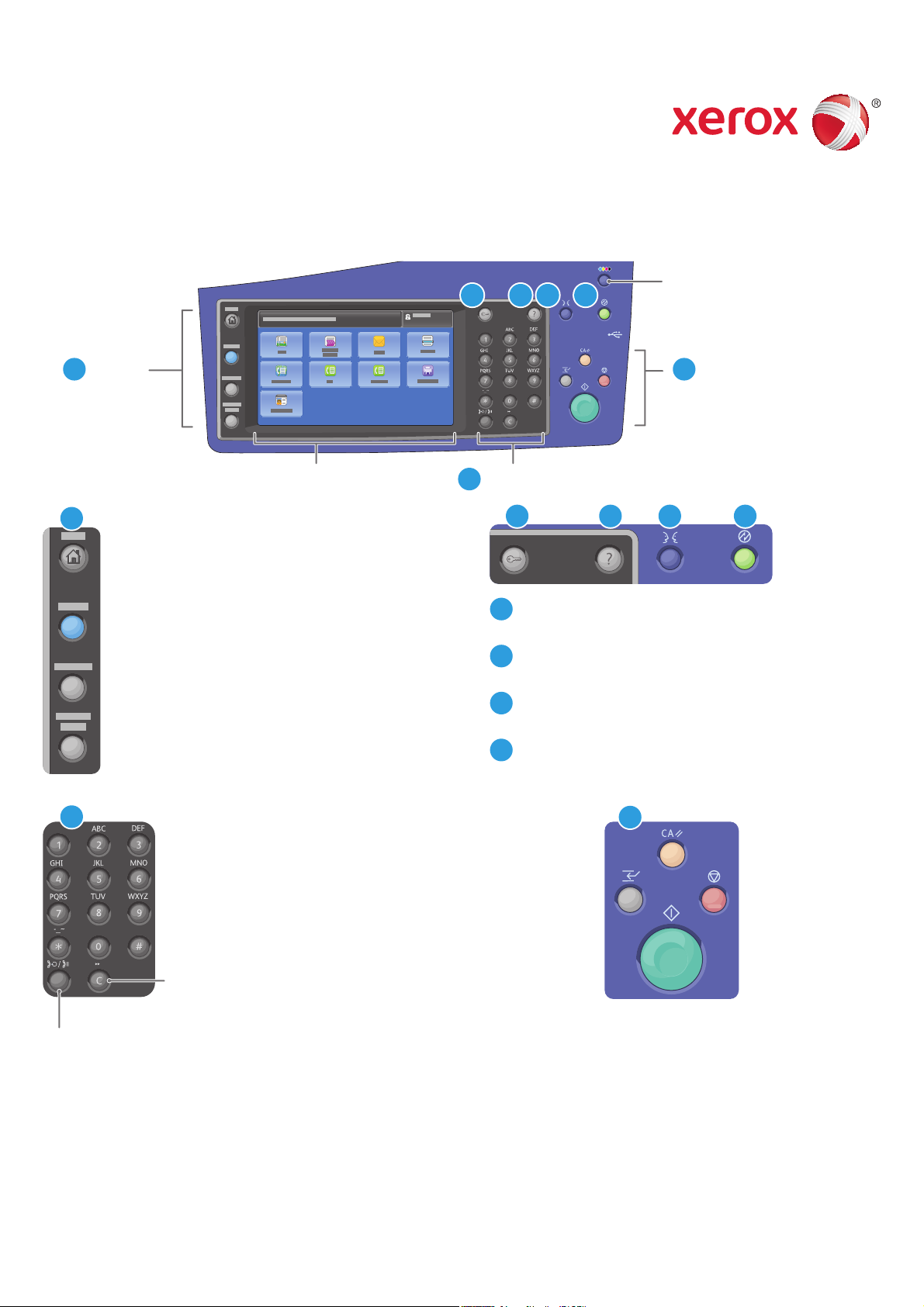
Xerox® ColorQube® 8700 / 8900
Панель управления
Доступность режимов зависит от настройки принтера. Для получения дополнительной информации о
режимах и настройках см. Руководство пользователя.
2
1
Меню Управление работами
6
1
Основные режимы — отображает основные режимы,
например копирование, сканирование и факс.
Режимы — возврат к активному режиму из окна
"Статус работы" или "Статус машины", либо к
предустановленному режиму.
Состояние работы
приостановленных и завершенных работ.
Статус машины — отображение настроек и
информации.
— отображение активных,
3 4 5
тонерного отсека
7
Буквенно-цифровая клавиатураСенсорный экран
3
Вход/выход — доступ к функциям, защищенным
2
паролем.
Справка (?) — отображение дополнительной
3
информации о выбранной функции или режиме.
Язык — смена языка сенсорного экрана и
4
параметров клавиатуры.
Энергосбережение — переход в режим
5
энергосбережения или на экран быстрого
перезапуска и выход из него.
4 52
Кнопка отпирания дверцы
6
Буквенно-цифровые кнопки
используются для ввода количества
копий, номеров факса и других
числовых данных.
C (clear) — удаление числовых
значений или последней введенной
цифры.
Пауза набора — вставка паузы в набираемый
телефонный номер при отправке факса.
© Корпорация Xerox, 2013 г. Все права защищены. XEROX®, XEROX и фигуративный знак®
являются товарными знаками корпорации Xerox Corporation в США и других странах.
7
Очистить все
СтопПрерывание
печати
Старт
Очистить все — сброс предыдущих и измененных настроек
для текущего режима. При двукратном нажатии данной
кнопки восстанавливаются значения по умолчанию для
всех режимов и удаляются текущие данные сканирования.
Старт — запуск выбранной работы.
Стоп — временная остановка текущей работы. Затем
появляется указание для отмены или возобновления
работы.
Приостановить печать — приостановка текущей работы
печати с целью выполнения более срочной работы.
www.xerox.com/offi ce/CQ8700support
www.xerox.com/offi ce/CQ8900support
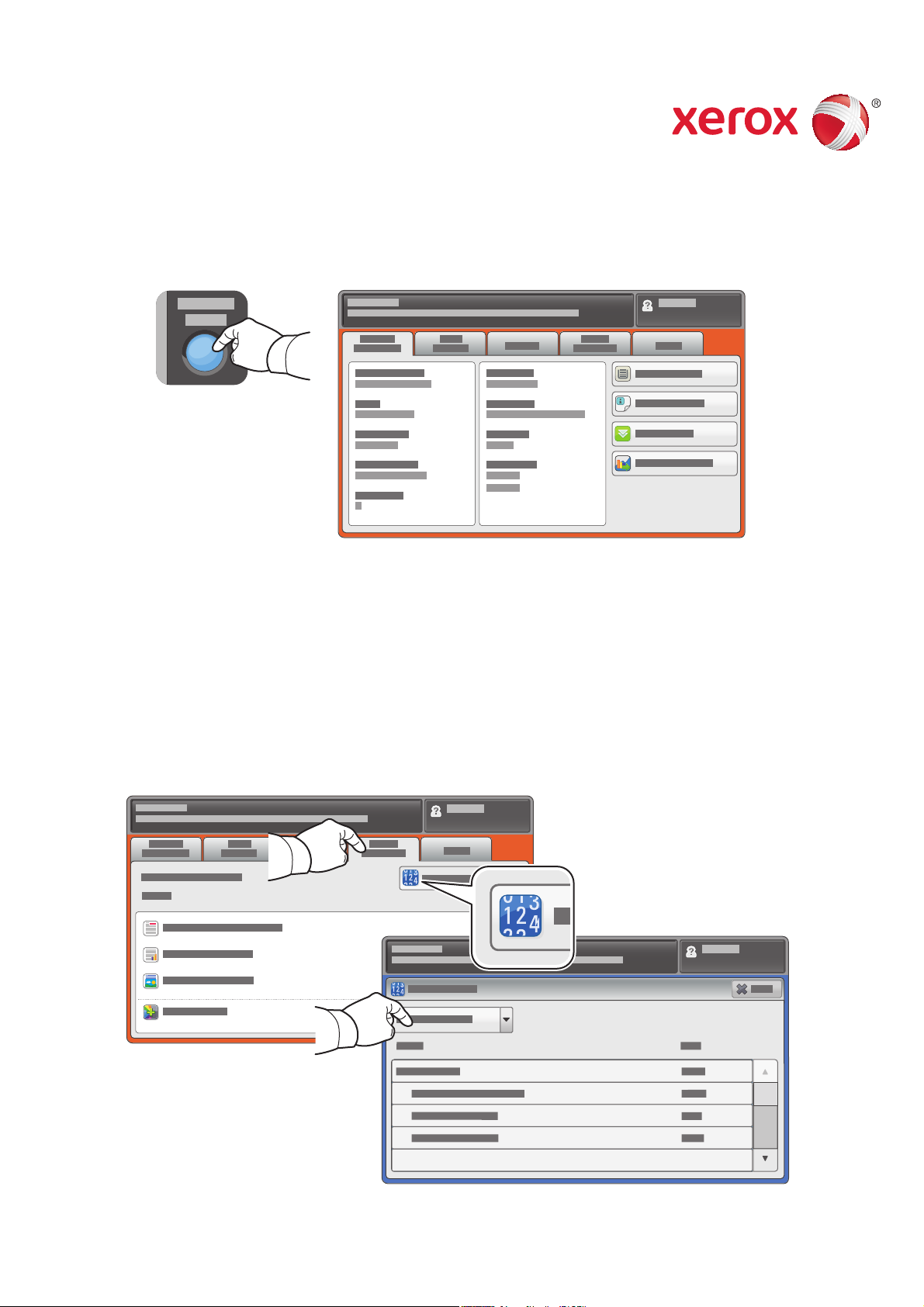
Xerox® ColorQube® 8700 / 8900
Статус машины
Меню "Статус аппарата" обеспечивает доступ к сведениям о принтере и состоянии расходных
материалов, а также к настройкам. Для доступа ко всем меню и настройкам необходимо войти в
систему, используя имя и пароль администратора.
Счетчики учета и использования
В меню "Статус машины" перейдите на вкладку Информация по счетам для просмотра основных
счетчиков отпечатков. Нажмите кнопку Счетчики использования для просмотра сведений о
счетчиках использования. В раскрывающемся меню представлены дополнительные категории
счетчиков.
Подробные сведения см. об уровнях цвета 1-3 см. Руководство пользователя.
© Корпорация Xerox, 2013 г. Все права защищены. XEROX®, XEROX и фигуративный знак®
являются товарными знаками корпорации Xerox Corporation в США и других странах.
www.xerox.com/offi ce/CQ8700support
www.xerox.com/offi ce/CQ8900support
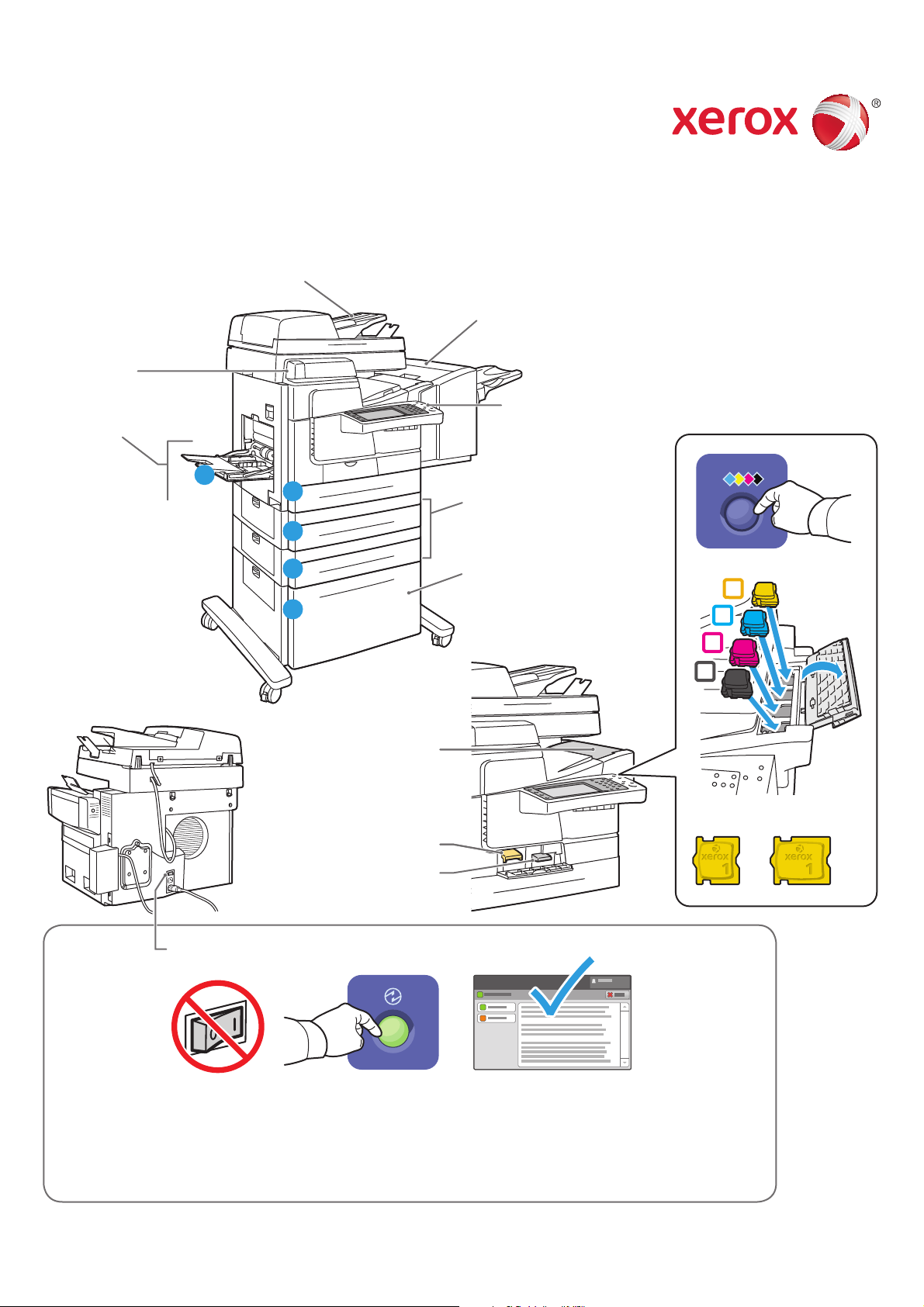
Xerox® ColorQube® 8700 / 8900
Общие сведения о принтере
В комплектацию принтера могут входить дополнительные принадлежности. Более подробные
сведения см. в Руководстве пользователя.
Дуплексный автоматический податчик оригиналов
Финишер на 650 листов
Полуавтоматический
сшиватель
Порт USB
Лотки для бумаги
1
2
3
Податчик на 525 листов
4
5
Загрузчик чернил
Блок очистки
Сборник отходов
Выключатель питания
Податчик большой
емкости на 1800 листов
1
2
3
4
CQ8700
CQ8900
Для снижения расхода чернил принтер всегда следует оставлять включенным. Для быстрого
перезапуска нажмите кнопку Энергосбережение, чтобы вывести принтер из режима ожидания
(если это требуется), затем нажмите ее еще раз. Нажмите кнопку Быстрый перезапуск на
сенсорном экране, затем нажмите кнопку Перезапуск. Если перезагрузка принтера не начнется в
течение 30 секунд, следует воспользоваться выключателем питания.
© Корпорация Xerox, 2013 г. Все права защищены. XEROX®, XEROX и фигуративный знак®
являются товарными знаками корпорации Xerox Corporation в США и других странах.
www.xerox.com/offi ce/CQ8700support
www.xerox.com/offi ce/CQ8900support
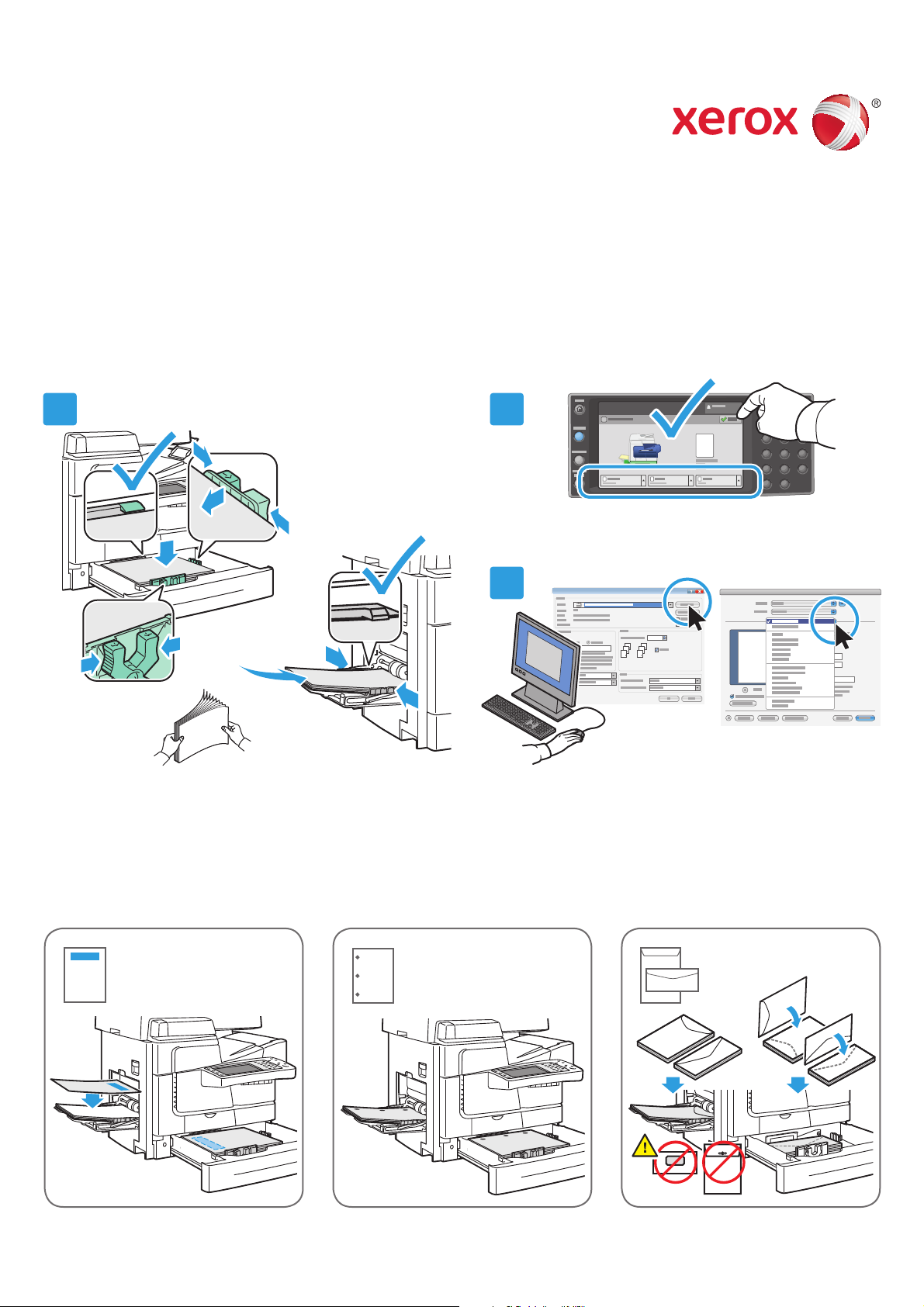
Xerox® ColorQube® 8700 / 8900
Хранение бумаги
Полный перечень бумаги, которую можно использовать на принтере, см. Recommended Media List
(Список рекомендуемых материалов) по адресу:
www.xerox.com/paper (США/Канада)
www.xerox.com/europaper
Для получения дополнительной информации о лотках и бумаге см. Руководство пользователя.
Загрузка бумаги
1 2
Подтвердите или измените настройке размера
и типа.
листы веером. Настройте направляющие в
соответствии с размером бумаги. Не загружайте
бумагу выше линии максимального заполнения лотка.
Ориентация бумаги
Фирменные бланки С перфорацией Конверты
3
Windows Mac
При печати выберите опции в драйвере принтера.Для получения наилучших результатов распустите
© Корпорация Xerox, 2013 г. Все права защищены. XEROX®, XEROX и фигуративный знак®
являются товарными знаками корпорации Xerox Corporation в США и других странах.
www.xerox.com/offi ce/CQ8700support
www.xerox.com/offi ce/CQ8900support
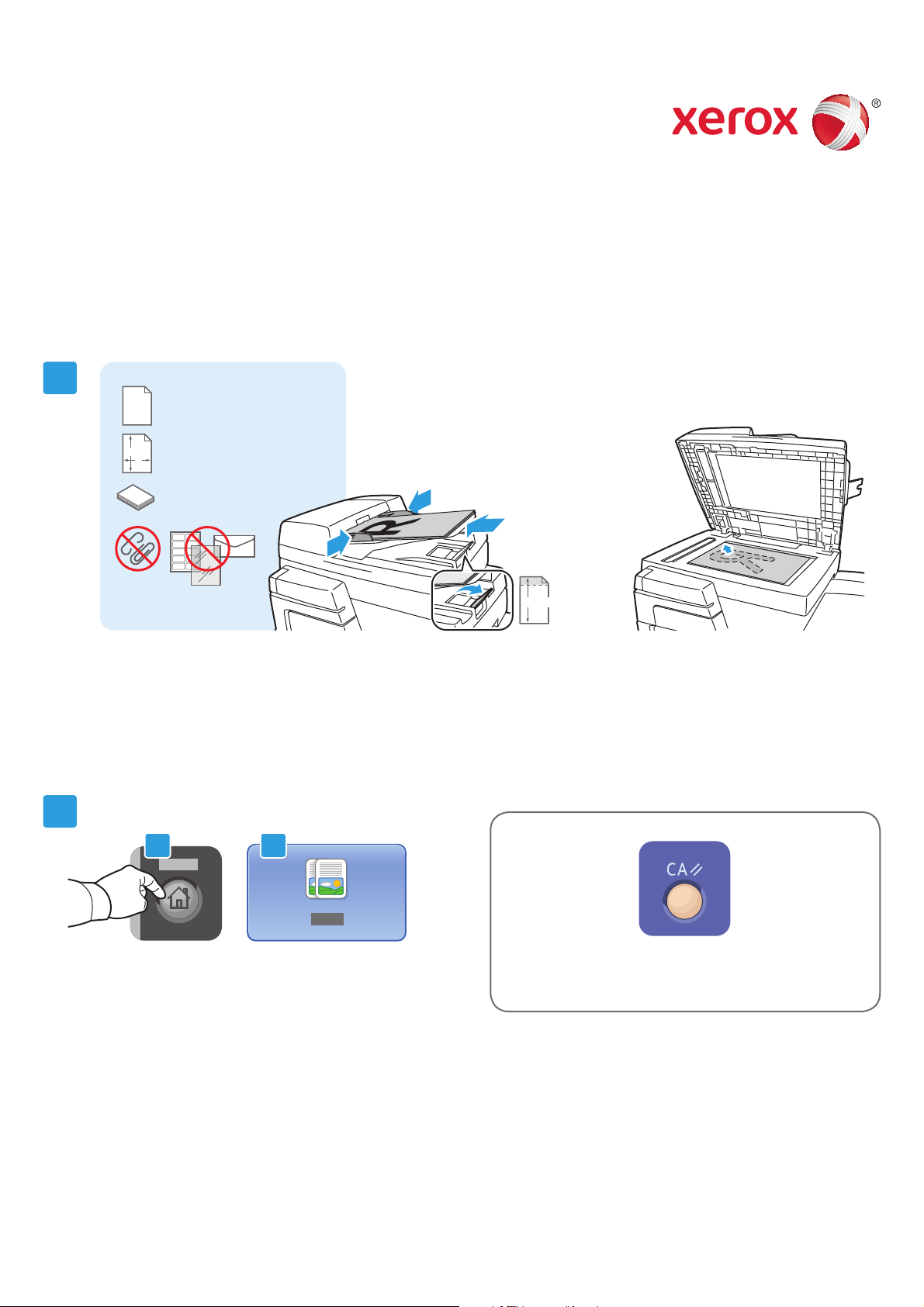
Xerox® ColorQube® 8700 / 8900
Копирование
Для получения дополнительной информации см. раздел Копирование в Руководстве пользователя,
расположенном на диске Software and Documentation (Диск с программным обеспечением и
документацией) или на веб-сайте.
1
60–120 g/m
(16–32 lb. Bond)
X: 148–216 mm (5.8–8.5 in.)
Y
X
Y: 210–355.6 mm (8.3–14.0 in.)
≤50 (80 g/m2)
Загрузите оригинал.
2
2
Y= 356 mm (14 in.)
2.1 2.2
Нажмите кнопку Основные режимы, затем
кнопку Копировать.
© Корпорация Xerox, 2013 г. Все права защищены. XEROX®, XEROX и фигуративный знак®
являются товарными знаками корпорации Xerox Corporation в США и других странах.
Очистить все — сброс предыдущих и
измененных настроек для текущего режима.
www.xerox.com/offi ce/CQ8700support
www.xerox.com/offi ce/CQ8900support
